win7系统打不开exe程序文件怎么办 解决win7系统打不开exe程序文件的方法
发布时间:2017-07-04 14:00:28 浏览数:
今天给大家带来win7系统打不开exe程序文件怎么办,解决win7系统打不开exe程序文件的方法,让您轻松解决问题。
很多用户在使用Win7系统过程中,会遇到exe文件关联出错无法打开应用程序文件的问题,怎么解决?为了帮助用户快速解决此问题,现小编给大家整理了win7系统打不开exe程序文件的解决方法汇总,现分享给大家,具体操作如下:方法一:
1、点击“开始——控制面板——用户账户”。
2、创建一个管理员账户,,新的账户有新的用户配置,exe程序打不开的问题就不存在了。
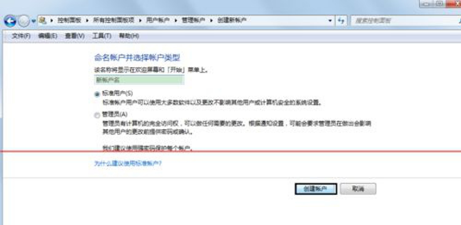
方法二:
1、如果不想新建账户,那么打开计算机,点击“组织——文件夹和搜索选项”,
2、切换到“查看”标签页,找到“显示所有隐藏文件和文件夹”,去掉“隐藏受保护的系统文件”的勾选。
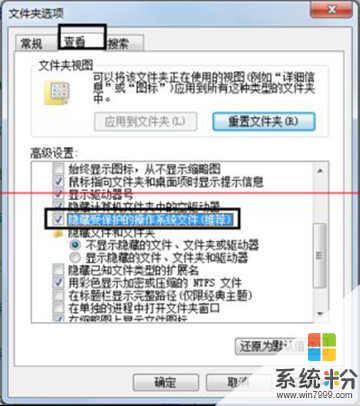
3、打开“计算机——本地磁盘C-/Users/你的用户名/AppData/Local,删除掉IconCache.db文件”。
4、打开任务管理器,在“进程”标签页中结束explorer.exe的进程,
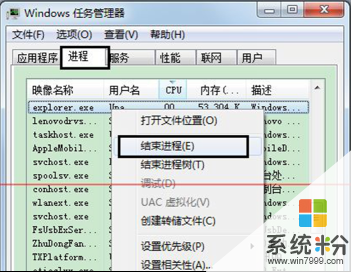
5、然后再点击“文件——新建——explorer进程”,最后刷新下桌面,图标恢复正常了。
Win7 64位纯净版 【东芝笔记本专用】Ghost_Win7_Sp1_X64安全纯净版 win7_64位纯净版系统下载风林火山GHOST_WIN7_SP1_64位 纯净旗舰版 2015.06最新风林火山系统
Win7 32位纯净版 新萝卜家园Ghost Win7 Sp1 x86增强纯净版v2015(32位)新萝卜家园最新win7系统番茄花园WIN7 SP1 X86纯净版V2015.08_番茄花园最新32位纯净版系统 纯净版XP系统 蓝色动力GHOST_XP_SP3 纯净选择版 蓝色动力最新系统深度完美GHOST XP SP3 标准纯净版 V2015.04 ------分隔线------ 上一篇:win7系统纯净版32位Excel自带修复功能的妙用 下一篇:中文名win7系统音频文件怎么打开播放时显示英文名?
以上就是win7系统打不开exe程序文件怎么办,解决win7系统打不开exe程序文件的方法教程,希望本文中能帮您解决问题。